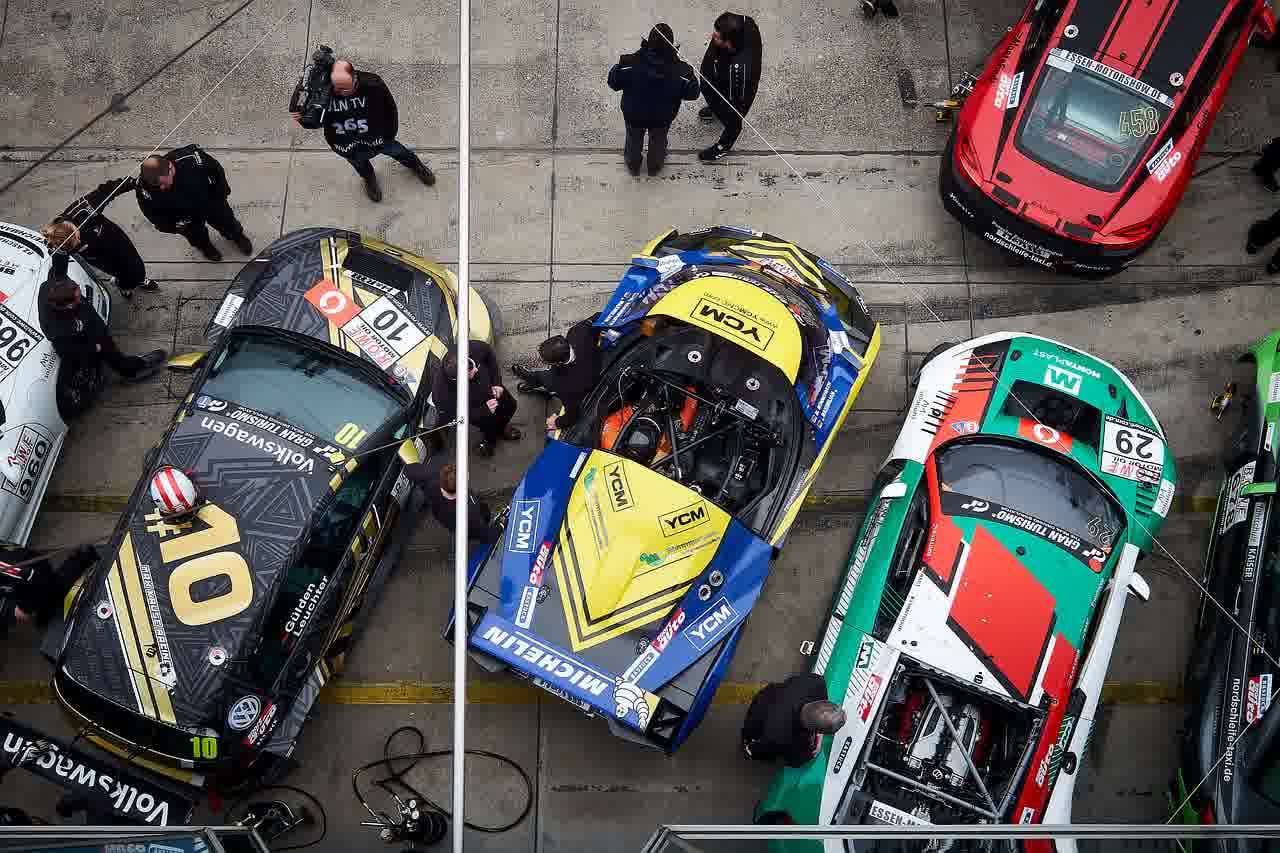모바일 기기를 통해 파일을 쉽고 빠르게 관리할 수 있는 구글 드라이브는 현대인에게 필수적인 도구입니다. 앱을 설치하면 언제 어디서나 파일을 업로드하고 공유할 수 있어 업무와 개인 생활 모두에 큰 도움이 됩니다. 또한, 다양한 기능을 활용해 편리하게 문서 작업을 진행할 수 있습니다. 이번 글에서는 구글 드라이브의 설치 방법과 활용법에 대해 자세히 알아보도록 할게요!
구글 드라이브 앱 설치하기
앱 다운로드 위치
구글 드라이브를 모바일 기기에 설치하기 위해서는 먼저 해당 앱을 다운로드해야 합니다. 안드로이드 사용자는 구글 플레이 스토어에 접속하여 ‘구글 드라이브’를 검색하면 쉽게 찾을 수 있습니다. iOS 사용자라면 앱 스토어에서 같은 방식으로 검색 후 다운로드가 가능합니다. 검색 결과에서 구글 드라이브 아이콘을 클릭하여 설치 버튼을 누르면, 앱이 자동으로 다운로드되고 설치됩니다. 이 과정은 몇 분 내에 완료되며, Wi-Fi 또는 모바일 데이터를 통해 진행할 수 있습니다.
설치 후 첫 설정
앱이 설치되면 홈 화면에서 구글 드라이브 아이콘을 찾아 클릭합니다. 처음 실행할 때는 구글 계정으로 로그인하라는 메시지가 나타납니다. 이미 계정이 있다면 이메일과 비밀번호를 입력해 로그인을 진행하고, 계정이 없다면 새로 생성하는 절차를 따릅니다. 로그인 이후에는 기본적인 설정을 확인하고 개인 정보를 입력하는 단계가 있을 수 있습니다. 이 과정을 통해 안전하게 파일을 저장하고 관리할 수 있는 환경이 조성됩니다.
앱 인터페이스 이해하기
로그인 후에는 구글 드라이브의 메인 화면이 나타납니다. 여기서 사용자는 자신의 파일 목록을 한눈에 확인할 수 있으며, 다양한 기능들이 눈에 띕니다. 상단에는 검색 바가 있어 필요한 파일이나 폴더를 쉽게 찾을 수 있습니다. 하단에는 ‘홈’, ‘검색’, ‘파일 업로드’, ‘공유한 항목’, ‘설정’ 등의 메뉴가 있어 각 기능에 빠르게 접근할 수 있도록 돕습니다. 이러한 인터페이스는 직관적이며 사용자가 손쉽게 파일 관리 작업을 수행할 수 있게 설계되어 있습니다.

모바일에서 구글 드라이브 활용하기: 앱 설치 및 사용법
파일 업로드 및 관리 방법
사진 및 동영상 업로드하기
구글 드라이브에서는 사진이나 동영상을 간편하게 업로드할 수 있습니다. 메인 화면에서 ‘+’ 버튼을 누른 뒤 ‘업로드’를 선택하면, 갤러리나 카메라 롤에서 원하는 파일을 선택할 수 있는 옵션이 제공됩니다. 이를 통해 중요한 순간의 사진이나 소중한 동영상을 클라우드에 안전하게 저장해 두고 언제든지 접근 가능하도록 할 수 있습니다. 특히, 모바일 기기의 저장 공간이 부족할 때 유용하며, 여러 장의 사진도 한꺼번에 업로드할 수 있어 시간을 절약할 수 있습니다.
문서 작성 및 편집하기
구글 드라이브에서는 텍스트 문서, 스프레드시트 등 다양한 형식의 문서를 작성하고 편집하는 것도 가능합니다. ‘+’ 버튼을 눌러 ‘Google Docs’ 또는 ‘Google Sheets’와 같은 기능을 선택하면 새로운 문서를 생성할 수 있으며, 실시간으로 다른 사용자와 협업도 가능합니다. 모바일에서 직접 문서를 수정하거나 의견을 추가하면서 즉각적인 피드백이 가능해 효율적인 업무 처리가 이루어질 것입니다.
폴더 정리 및 공유 기능 활용하기
파일이 많아지면 정리가 필요해지는데, 이럴 때 폴더 기능이 유용합니다. 메인 화면에서 ‘+’ 버튼을 눌러 ‘폴더 만들기’를 선택하면 새로운 폴더를 생성하고 관련 파일들을 체계적으로 정리할 수 있습니다. 또한, 특정 파일이나 폴더를 다른 사람과 공유하고 싶다면 해당 항목에서 공유 옵션을 선택하면 됩니다. 이메일 주소를 입력하거나 링크 공유 기능을 이용해 손쉽게 다른 사용자와 자료를 나눌 수 있어 더욱 협업하기 좋은 환경이 조성됩니다.
오프라인에서도 활용하기
오프라인 접근 설정하기
구글 드라이브는 인터넷 없이도 사용할 수 있는 오프라인 모드를 지원합니다. 이를 활성화하려면 먼저 인터넷 연결 상태에서 원하는 파일이나 폴더의 설정 메뉴로 가서 ‘오프라인 사용할 수 있도록 설정’ 옵션을 체크해야 합니다. 이렇게 하면 해당 파일들이 자동으로 기기에 저장되어 인터넷 연결 없이도 열람 및 편집이 가능하게 됩니다.
편리한 예약 백업 기능
스마트폰의 데이터가 날아가는 것을 방지하기 위해 주기적으로 파일 백업하는 것은 매우 중요합니다. 구글 드라이브에서는 이러한 백업 작업도 자동으로 할 수 있는 기능이 제공됩니다. 설정 메뉴에서 백업 옵션을 찾아 활성화하면 이미지나 문서 등을 지정된 주기로 자동으로 클라우드에 백업하도록 할 수 있습니다.
파일 복원 및 버전 관리
실수로 잘못된 내용을 삭제했거나 이전 버전으로 되돌리고 싶다면 구글 드라이브는 이러한 문제 해결에도 탁월합니다. 특정 파일의 세부 정보를 클릭하여 이전 버전을 확인하고 복원하는 과정을 거치면 됩니다. 이를 통해 중요한 데이터 손실 걱정 없이 안심하고 작업할 수 있게 됩니다.
기타 유용한 팁과 트릭들
스캔 기능 활용하기
모바일 기기 내장 카메라를 이용해 종이나 서류 등을 스캔하여 PDF 형태로 저장하는 것도 가능합니다. 구글 드라이브 앱 내에서 ‘+’ 버튼 클릭 후 ‘스캔’ 옵션을 선택하면 바로 촬영 모드로 전환되며, 촬영 후 간단한 편집작업(자르기 등)을 통해 최종적으로 PDF로 저장할 수 있습니다.
알림 및 업데이트 관리하기
구글 드라이브는 팀원들과 협력 시 변경 사항 알림 받기를 지원합니다. 특정 문서나 폴더의 알림 설정을 활성화하면 업데이트 내용이나 댓글 등이 있을 경우 푸시 알림 형태로 알려주므로 실시간으로 소통하며 작업 진행 상황 확인이 가능합니다.
다양한 애플리케이션과 연동 사용하기
구글 드라이브는 다른 여러 애플리케이션과 연동되어 사용할 수도 있는데요, 예를 들어 구글 캘린더와 연동하여 일정을 관리하거나 Gmail과 함께 사용하면서 첨부파일 전송 시 직접적으로 연결될 수도 있습니다. 이러한 통합 기능은 사용자에게 더 많은 편의를 제공합니다.
끝을 맺으며
구글 드라이브는 파일 저장, 관리, 공유 및 협업을 위한 강력한 도구입니다. 모바일 기기에서의 접근성과 다양한 기능들 덕분에 개인과 팀 모두에게 유용하게 활용될 수 있습니다. 위의 안내를 통해 구글 드라이브를 효과적으로 설치하고 사용할 수 있기를 바랍니다. 클라우드 환경에서 안전하게 데이터를 관리하고 편리한 작업 환경을 조성하세요.
추가적으로 참고할 자료
1. 구글 드라이브 공식 도움말 센터: 사용자 가이드와 FAQ 제공
2. 구글 블로그: 새로운 기능 및 업데이트 소식 확인
3. 유튜브 튜토리얼: 구글 드라이브 사용법 영상으로 학습
4. Reddit 커뮤니티: 사용자 경험 및 팁 공유
5. 온라인 코스 플랫폼: 구글 드라이브 활용법에 대한 심화 학습 자료
전체 요약 및 정리
구글 드라이브는 간편한 파일 저장 및 관리 솔루션으로, 모바일 기기에서도 쉽게 접근할 수 있습니다. 앱 설치 후 기본 설정을 통해 안전하게 사용할 수 있으며, 사진, 문서 업로드 및 폴더 정리를 통해 효율적인 관리가 가능합니다. 오프라인 모드와 자동 백업 기능은 편리함을 더하며, 다양한 애플리케이션과의 연동으로 생산성을 높일 수 있습니다.